Lucrul cu rândurile în vizualizarea calendar
Vizualizarea calendar afișează activitățile programate și detaliile asociate acestora. Puteți vedea, crea și șterge activitățile într-o vizualizare de o zi, săptămână sau lună. Pentru ca noua vizualizare a calendarului să fie vizibilă, controlul Calendar trebuie adăugat la o vizualizare tabel de către un personalizat de sistem sau un administrator de sistem. Pentru informații suplimentare, consultați Adăugare control calendar la tabele. Controlul Calendar poate fi adăugat la orice tabel.
În mod implicit, rândurile sunt afișate într-o grilă numai citire.
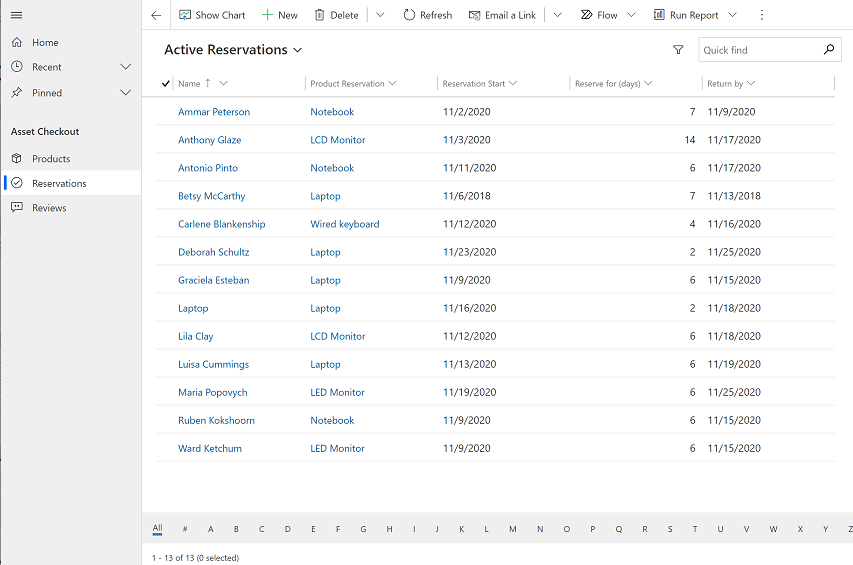
Când controlul Calendar este adăugat la un tabel, vizualizarea implicită este schimbată în vizualizarea calendar. Rândurile asociate tabelului sunt afișate într-un calendar interactiv.

Notă
Controlul Calendar nu este acceptat pe mobil offline. Pentru mai multe informații despre mobil offline, consultați Lucrați offline pe dispozitivul dvs. mobil.
Când vizualizarea calendarului este activată, aceasta este vizualizarea implicită pentru tabel. Cu toate acestea, puteți comuta în continuare între vizualizarea grilă sau vizualizarea calendarului.
Pentru a comuta între vizualizări, în panoul de navigare din stânga, selectați tabelul care are activată vizualizarea calendarului.

Pe bara de comenzi, selectați pictograma Mai multe comenzi și apoi selectați Afișați ca și alegeți fie Calendar sau Grilă numai pentru citire.
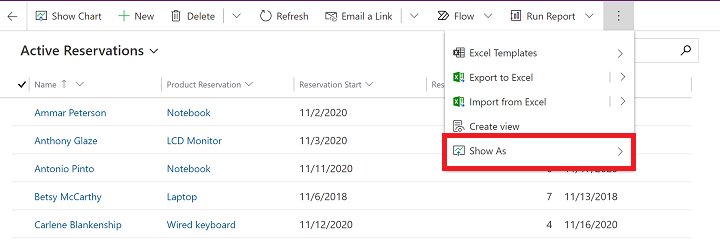
Când selectați vizualizarea Calendar, activitățile sunt afișate într-o vizualizare calendar.

Puteți alege din aceste vizualizări de calendar:
- Zi: Vizualizați ziua curentă.
- Săptămână: Vizualizați săptămâna de duminică până sâmbătă, în mod implicit. Puteți schimba prima zi a săptămânii în setările sistemului.
Pentru a vizualiza numerele săptămânii, solicitați administratorului dvs. să permită afișarea numerelor săptămânii în vizualizarea calendarului pentru mediul dvs. Urmați pașii din Personalizați opțiunile regionale și selectați Afișați numerele săptămânii în vizualizările Calendarului. - Lună: Vizualizați întreaga lună.
Pentru a modifica formatul calendarului, în calendar selectați meniul vertical și apoi selectați Zi, Săptămână, sau Lună.

Dacă doriți să setați o vizualizare a calendarului ca vizualizare implicită, utilizați setările de personalizare. Pentru mai multe informații, consultați Setare opțiuni personale.
Puteți vizualiza un rezumat al unui rând selectându-l în calendar. Se deschide o fereastră pop-up și afișează informațiile sumare.
Pentru a vizualiza detalii complete despre rând, selectați Mai multe detalii în fereastra pop-up.
Pentru a șterge rândul, selectați Ștergere în fereastra pop-up.

Notă
Această vizualizare nu se poate particulariza. Dacă doriți să particularizați această vizualizare, adăugați sugestia dvs. aici.
Vizualizarea calendarului vă permite să creați cu ușurință un rând nou.
În funcție de vizualizarea calendarului, creați un rând nou:
- Din vizualizarea Lună, faceți dublu clic pe o dală de dată, în care doriți să creați un rând nou.

- Din vizualizarea Zi sau Săptămână, selectați o dată și o oră în care doriți să creați un rând.

- De asemenea, puteți crea un rând nou selectând și glisând peste intervalele de timp din vizualizarea Zi sau Săptămână.

Se deschide un nou formular. În acest exemplu, s-a deschis formularul Rezervare nouă. Introduceți detaliile, apoi selectați Salvare sau Salvare și închidere.

Notă
- Dacă formularul dvs. are coloane cu ora de început și de sfârșit, acestea sunt completate automat, conform dalei de dată selectate sau intervalelor de timp. În mod implicit, durata este setată la 30 de minute.
- Când adăugați noul control al calendarului pe un alt tabel decât Activitate, rândul corespunzător al tabelului este creat atunci când creați un rând din calendar.
Puteți utiliza caseta de căutare pentru a căuta date în vizualizarea în care vă aflați. De exemplu, când introduceți cuvântul cheie laptop, se reîmprospătează vizualizarea calendarului pentru a afișa numai rândurile unde titlul începe cu laptop. Pentru mai multe informații, consultați Explorați datele într-o vizualizare pe o pagină grilă.

Adăugarea controlului calendar la tabele
Notă
Ne puteți spune care preferințele dvs. lingvistice pentru documentație? Răspundeți la un chestionar scurt. (rețineți că acest chestionar este în limba engleză)
Chestionarul va dura aproximativ șapte minute. Nu sunt colectate date personale (angajament de respectare a confidențialității).